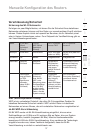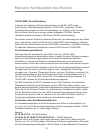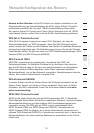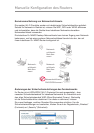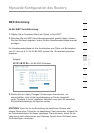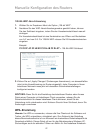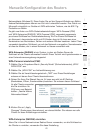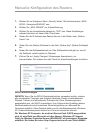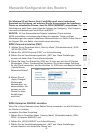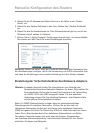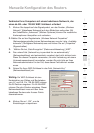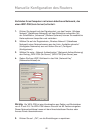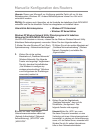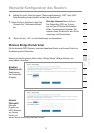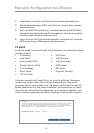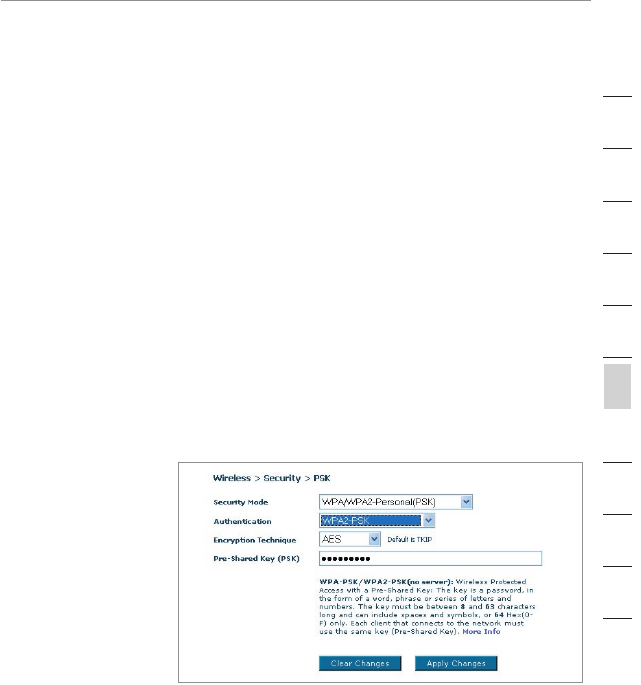
45
Manuelle Konfiguration des Routers
Manuelle Konfiguration des Routers
45
Manuelle Konfiguration des Routers
Kapitel
2
1
3
4
5
6
7
8
9
10
11
12
Für Windows XP mit Service Pack 2 stellt Microsoft einen kostenlosen
Download zur Verfügung, mit welchem Sie die Komponenten der kabellosen
Clients so aktualisieren können, dass Sie WPA2 (KB893357) unterstützen. Die
Aktualisierung steht Ihnen unter folgender Adresse zur Verfügung: http://support.
microsoft.com/default.aspx?scid=kb;en-us;893357
WICHTIG: All Ihre Netzwerkkarten/Adapter kabelloser Clients müssen
WPA2 unterstützen und entsprechend über die neuesten Treiber verfügen.
Aktualisierungen der meisten kabellosen Netzwerkkarten von Belkin finden Sie auf
der Support Site von Belkin: www.belkin.com/networking
WPA2-Personal einstellen (PSK)
1. Wählen Sie im Dropdown-Menü „Security Mode” (Sicherheitsmodus) „WPA/
WPA2-PSK (PSK)” aus.
2. Wählen Sie „WPA2-Personal (PSK)” zur Authentifizierung.
3. Wählen Sie als Verschlüsselungstechnik „AES” aus. Diese Einstellungen
müssen mit denen Ihrer Clients übereinstimmen.
4. Geben Sie Ihren Pre-Shared Key (PSK) ein. Er kann aus acht bis 63 Zeichen
(Buchstaben, Ziffern, Sonderzeichen) bestehen. Sie müssen diesen Schlüssel
für alle Clients verwenden, die Sie einrichten. Ihr PSK kann zum Beispiel heißen:
„Familie Manns
Netzwerkschlüssel”.
5. Klicken Sie auf
„Apply Changes”
(Änderungen
übernehmen), um
abzuschließen. Sie
müssen nun alle
Clients für diese
Einstellungen
einrichten.
WPA2-Enterprise (RADIUS) einstellen
Wenn Sie in Ihrem Netzwerk einen Radius-Server verwenden, um die Schlüssel an
die Clients zu verteilen,
verwenden Sie diese Einstellung.
1. Wählen Sie im Dropdown-Menü „Security Mode” (Sicherheitsmodus) „WPA/
WPA2—Enterprise (RADIUS)” aus.
2. Wählen Sie „WPA2-RADIUS” zur Authentifizierung
3. Wählen Sie als Verschlüsselungstechnik „AES” aus. Diese Einstellungen
müssen identisch mit denen Ihrer Clients sein